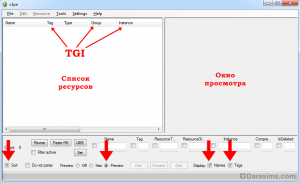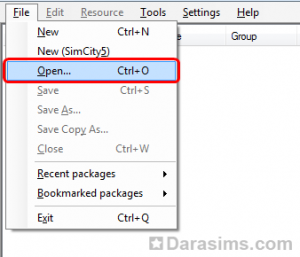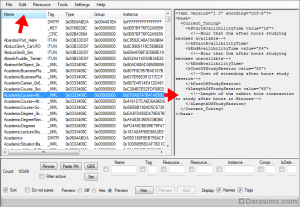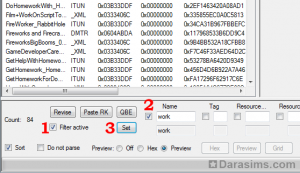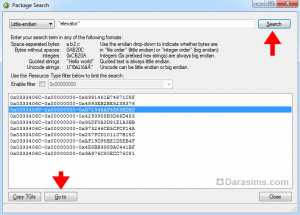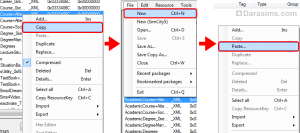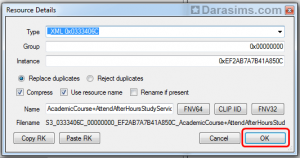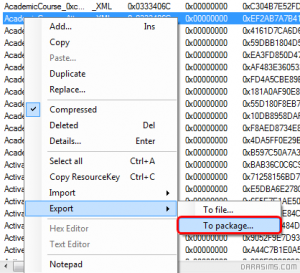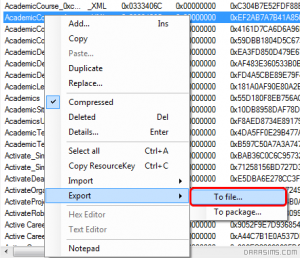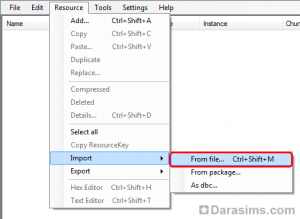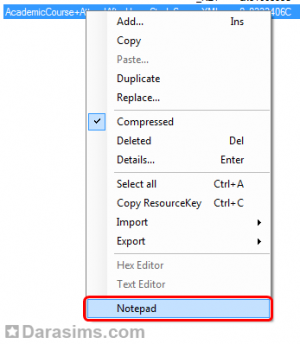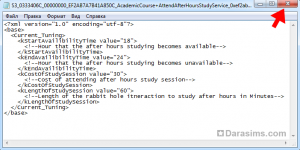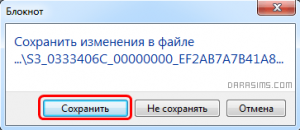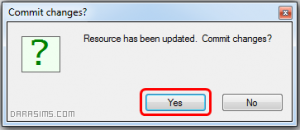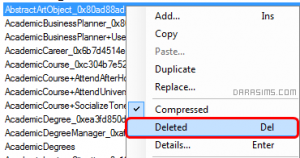Как сделать простой мод для Симс 3 (XML Tuning Mod)
 Этот урок научит вас делать «тюнинг» игры. Изменить какую-то величину (шансы, время, стоимость), снять или наложить ограничение (возраст, тип персонажа, характер), отвадить симов от какого-то надоевшего вам действия или сделать его автономным. В The Sims 3 это и многое другое поддается настройке, и создание такого «настроечного» мода не сложнее, чем открыть файл и поменять в нем слово или цифру. Если не нашли готовой модификации, сделайте ее сами.
Этот урок научит вас делать «тюнинг» игры. Изменить какую-то величину (шансы, время, стоимость), снять или наложить ограничение (возраст, тип персонажа, характер), отвадить симов от какого-то надоевшего вам действия или сделать его автономным. В The Sims 3 это и многое другое поддается настройке, и создание такого «настроечного» мода не сложнее, чем открыть файл и поменять в нем слово или цифру. Если не нашли готовой модификации, сделайте ее сами.
Если кратко, простейший мод делается так: открываете файл геймплея в s3pe, извлекаете нужный кусок, редактируете на свой вкус и делаете из него новый файл package, который и становится вашим модом.
А теперь развернуто.
Сначала откройте S3PE и освойтесь. Сверху находится меню. Пространство посередине делится на окно для списка ресурсов и окно просмотра содержания этих ресурсов (preview). Снизу настройки того, что и как будет отображаться в этих окнах. Убедитесь, что нужные галочки проставлены, как показано на картинке: «Sort», «Preview», «Names» и «Tags».
Если где-то вам попадется аббревиатура TGI, то вы будете знать, что она соответствует параметрам «Tag», «Group» и «Instance».
Проще сориентироваться в программе на практике. Нажмите меню «File» — «Open».
Найдите путь к файлу GameplayData.package (копии), откройте и подождите пару секунд, пока он загрузится. Вы увидите, что этот файл содержит очень много ресурсов. Осмотритесь и получите представление, как организована информация о геймплее.
Отсортируйте список по алфавиту, нажав на «Name». Можно отсортировать по тэгу и другим параметрам, если вам будет удобнее.
Нажав на любой ресурс, вы увидите его содержание справа.
Здесь зарыта главная собака «тюнинга»: чтобы изменить что-то в игре, нужно сначала найти, где оно прописано. GameplayData содержит ресурсы типа DMTR, ITUN и XML. В создании модов обычно задействованы последние два.
Чтобы понять, по какой логике распределена информация и что на чем завязано, придется покопаться. Если вы ищете что-то конкретное, подумайте в таких категориях: объект, место, действие, ситуация — и просмотрите все соответствующие ресурсы. Нельзя сказать заранее, насколько простым или сложным окажется интересующее вас явление — достаточно ли будет отредактировать один ресурс или десяток. Например, шансы успешного исхода взаимодействия «зачать ребенка» прописаны не где-то в одном месте, а в разных ресурсах к объектам, у которых есть такое действие: от душевой кабинки до здания ратуши. Если вы хотите изменить шансы зачатия в игре, вам нужно пройтись по ресурсам всех этих объектов.
Пользуйтесь фильтром и поиском
Чтобы отфильтровать нужное, активируйте фильтр галочкой на «Filter active», затем задайте параметр(ы) и нажмите «Set». Программа покажет те ресурсы, которые отвечают запросу. На примере ниже это 84 ресурса со словом «work» в названии.
Если хотите поиск, ищите его в меню «Tools» — «Search».
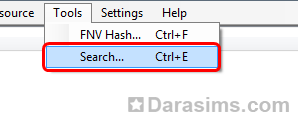
Откроется новое окно. Напишите ключевое слово в кавычках, нажмите «Search», и программа найдет все ресурсы с этим словом, не только в названии, но и в тексте. По кнопке «Go to» вы попадете на выбранный ресурс в главное окно программы, чтобы посмотреть его.
Когда вы нашли ресурс, в котором хочется что-то изменить, нужно его вытащить из общего файла и сохранить отдельно. Есть три способа.
Скопировать-вставить
Нажмите на строку правой кнопкой мыши и выберите «Copy». Затем создайте новый файл через меню «File» — «New». Файл GameplayData закроется, а перед вами будет чистый лист. Нажмите на пустом белом месте правой кнопкой мыши и выберите «Paste».
Когда всплывет маленькое окно, нажмите «ОК», ничего не меняя в нем.
Про то, как редактировать скопированный ресурс, будет ниже, а сейчас сохраните пакадж. Либо вручную через «File» — «Save», либо ответьте «Yes» на вопрос программы перед выходом или открытием нового файла.
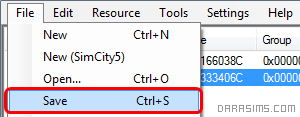
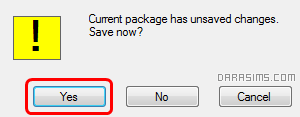
Экспорт в package
Нажмите правой кнопкой мыши на ресурс и выберите «Export» — «To package». В маленьком окне выберите путь в свою рабочую папку и дайте файлу имя, желательно понятное, чтобы вы потом его опознали.
Экспорт в файл
Щелкните правой кнопкой по ресурсу и выберите «Export» — «To file». В открывшемся окне укажите путь к своей рабочей папке и сохраните файл, не меняя имя.
Повторите для нужного количества ресурсов. В этом плюс способа — можно продолжать копаться в файле GameplayData и по очереди экспортировать все ресурсы, которые понадобятся для ваших целей.
Когда закончили, создайте новый пакадж через меню «File» — «New».
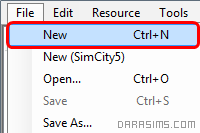
Чтобы импортировать ресурсы, в меню «Resource» выберите «Import» — «From file».
В появившемся окне нажмите «ОК», ничего не меняя.
Чтобы сохраниться, нажмите «File» — «Save», либо ответьте «Yes», когда программа вас спросит. Задайте папку и имя, по которому вы потом сможете его опознать.
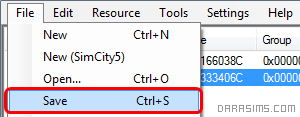
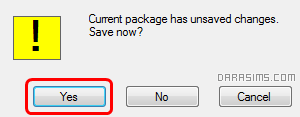
Новый файл package из предыдущего этапа — это заготовка вашего мода. В него вы будете вносить изменения. В нем может быть как один ресурс, так и десятки, зависит от ваших целей. Чтобы отредактировать содержание ресурса, нажмите на него правой кнопкой мыши и выберите пункт «Notepad».
Файл откроется в блокноте, где вы можете внести желаемые изменения. Когда закончите, нажмите на красный крестик, чтобы закрыть блокнот.
Согласитесь сохранить изменения в обоих маленьких окошках, которые появятся после: от блокнота и от S3PE.
Вы увидите, что программа создала новый ресурс и удалила старый — он перечеркнут. Вы и сами можете любой ресурс из файла удалить через пункт «Deleted».
Также в любой момент можете импортировать в файл новый ресурс. Можете делать разные версии файлов, например, несколько версий мода с разными значениями величин.
Более подробно с редактированием файлов вам придется разбираться самостоятельно — что куда писать, зависит от того, какой нужен результат. У многих ресурсов в тексте содержатся подсказки, что означает та или иная величина, какие допустимы значения, численные диапазоны и так далее.
Ниже немного общей информации вам в помощь.
Автономное действие или нет
Чтобы установить, могут симы сами выполнять какое-то действие или может ли игрок направлять сима, меняйте значения «True» или «False» в строке такого вида:
Возраст и вид персонажа
Чтобы установить ограничения на возраст и тип существа, редактируйте такую строку:
Потребности
Есть предполагаемый уровень удовлетворения потребности, а есть реальный:
Если вы хотите, чтобы какое-то действие симы делали реже или чаще, снизьте или повысьте Advertised Value. Имеет смысл только для тех действий, которые симы могут делать автономно.
Ищите в такой строке:
Когда закончите с редактированием, сохраните package.
Пришло время проверить, что у вас получилось. Скопируйте отредактированный файл package в игровую папку для модов
(My Documents\Electronic Arts\The Sims 3\Mods\Packages), запустите «Симс 3» и поиграйте. Если необходимо, закрывайте игру и возвращайтесь к редактированию файлов. Комплексный мод дольше придется «причесывать», зато потом вы сможете наслаждаться игрой, настроенной по собственному вкусу.
Удачного моддинга! Для вопросов и обсуждения заходите в креаторский раздел на форуме.
А теперь развернуто.
Подготовьтесь
- Создайте рабочую папку, куда вы будете сохранять наработки, экспортировать ресурсы и так далее.
- Зайдите в игровую папку по адресу: C:\Program Files (x86)\Electronic Arts\The Sims 3\Game\Bin\Gameplay (начало адреса у вас может отличаться). Сделайте копию файла GameplayData.package и вставьте в новую папку, которую вы только что создали для работы. Имея дело с копией, вы не рискуете повредить исходный файл. Не редактируйте игровой файл напрямую.
- Приготовьтесь использовать свои знания английского языка или заручитесь чьей-то помощью, иначе будет непросто.
- Если вы еще не пользовались файлами package в игре, то настройте все необходимое для модов: папки Mods, Packages, файл Resourse.cfg (см. инструкцию по установке доп.контента).
- Скачайте и установите Sims 3 Package Editor. Для работы программы понадобится Microsoft .NET Framework, скачайте тоже, если у вас нет.
Откройте GameplayData.package
Сначала откройте S3PE и освойтесь. Сверху находится меню. Пространство посередине делится на окно для списка ресурсов и окно просмотра содержания этих ресурсов (preview). Снизу настройки того, что и как будет отображаться в этих окнах. Убедитесь, что нужные галочки проставлены, как показано на картинке: «Sort», «Preview», «Names» и «Tags».
Если где-то вам попадется аббревиатура TGI, то вы будете знать, что она соответствует параметрам «Tag», «Group» и «Instance».
Проще сориентироваться в программе на практике. Нажмите меню «File» — «Open».
Найдите путь к файлу GameplayData.package (копии), откройте и подождите пару секунд, пока он загрузится. Вы увидите, что этот файл содержит очень много ресурсов. Осмотритесь и получите представление, как организована информация о геймплее.
Отсортируйте список по алфавиту, нажав на «Name». Можно отсортировать по тэгу и другим параметрам, если вам будет удобнее.
Нажав на любой ресурс, вы увидите его содержание справа.
Найдите нужный ресурс
Здесь зарыта главная собака «тюнинга»: чтобы изменить что-то в игре, нужно сначала найти, где оно прописано. GameplayData содержит ресурсы типа DMTR, ITUN и XML. В создании модов обычно задействованы последние два.
- ITUN — в них обычно прописано, какие виды персонажей могут выполнять действие, могут ли они выполнять его по своей воле или нет, насколько действие привлекательно и как оно удовлетворяет потребности, какие есть ограничения: беременность, черта характера, возраст, тип участка и так далее.
- XML — здесь обычно содержатся величины: цены, продолжительность, уровни отношений, навыков, настроения, рабочего прогресса и тому подобное.
Чтобы понять, по какой логике распределена информация и что на чем завязано, придется покопаться. Если вы ищете что-то конкретное, подумайте в таких категориях: объект, место, действие, ситуация — и просмотрите все соответствующие ресурсы. Нельзя сказать заранее, насколько простым или сложным окажется интересующее вас явление — достаточно ли будет отредактировать один ресурс или десяток. Например, шансы успешного исхода взаимодействия «зачать ребенка» прописаны не где-то в одном месте, а в разных ресурсах к объектам, у которых есть такое действие: от душевой кабинки до здания ратуши. Если вы хотите изменить шансы зачатия в игре, вам нужно пройтись по ресурсам всех этих объектов.
Пользуйтесь фильтром и поиском
Чтобы отфильтровать нужное, активируйте фильтр галочкой на «Filter active», затем задайте параметр(ы) и нажмите «Set». Программа покажет те ресурсы, которые отвечают запросу. На примере ниже это 84 ресурса со словом «work» в названии.
Если хотите поиск, ищите его в меню «Tools» — «Search».
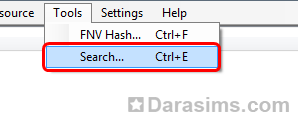
Откроется новое окно. Напишите ключевое слово в кавычках, нажмите «Search», и программа найдет все ресурсы с этим словом, не только в названии, но и в тексте. По кнопке «Go to» вы попадете на выбранный ресурс в главное окно программы, чтобы посмотреть его.
Извлеките ресурс
Когда вы нашли ресурс, в котором хочется что-то изменить, нужно его вытащить из общего файла и сохранить отдельно. Есть три способа.
Скопировать-вставить
Нажмите на строку правой кнопкой мыши и выберите «Copy». Затем создайте новый файл через меню «File» — «New». Файл GameplayData закроется, а перед вами будет чистый лист. Нажмите на пустом белом месте правой кнопкой мыши и выберите «Paste».
Когда всплывет маленькое окно, нажмите «ОК», ничего не меняя в нем.
Про то, как редактировать скопированный ресурс, будет ниже, а сейчас сохраните пакадж. Либо вручную через «File» — «Save», либо ответьте «Yes» на вопрос программы перед выходом или открытием нового файла.
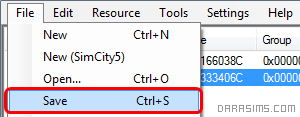
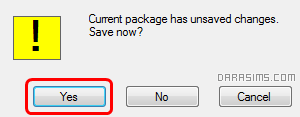
Экспорт в package
Нажмите правой кнопкой мыши на ресурс и выберите «Export» — «To package». В маленьком окне выберите путь в свою рабочую папку и дайте файлу имя, желательно понятное, чтобы вы потом его опознали.
Экспорт в файл
Щелкните правой кнопкой по ресурсу и выберите «Export» — «To file». В открывшемся окне укажите путь к своей рабочей папке и сохраните файл, не меняя имя.
Повторите для нужного количества ресурсов. В этом плюс способа — можно продолжать копаться в файле GameplayData и по очереди экспортировать все ресурсы, которые понадобятся для ваших целей.
Когда закончили, создайте новый пакадж через меню «File» — «New».
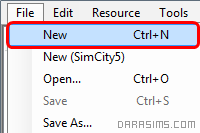
Чтобы импортировать ресурсы, в меню «Resource» выберите «Import» — «From file».
В появившемся окне нажмите «ОК», ничего не меняя.
Чтобы сохраниться, нажмите «File» — «Save», либо ответьте «Yes», когда программа вас спросит. Задайте папку и имя, по которому вы потом сможете его опознать.
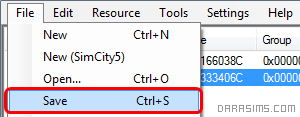
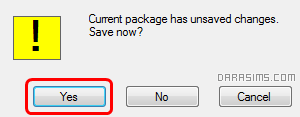
Отредактируйте package
Новый файл package из предыдущего этапа — это заготовка вашего мода. В него вы будете вносить изменения. В нем может быть как один ресурс, так и десятки, зависит от ваших целей. Чтобы отредактировать содержание ресурса, нажмите на него правой кнопкой мыши и выберите пункт «Notepad».
Файл откроется в блокноте, где вы можете внести желаемые изменения. Когда закончите, нажмите на красный крестик, чтобы закрыть блокнот.
Согласитесь сохранить изменения в обоих маленьких окошках, которые появятся после: от блокнота и от S3PE.
Вы увидите, что программа создала новый ресурс и удалила старый — он перечеркнут. Вы и сами можете любой ресурс из файла удалить через пункт «Deleted».
Также в любой момент можете импортировать в файл новый ресурс. Можете делать разные версии файлов, например, несколько версий мода с разными значениями величин.
Более подробно с редактированием файлов вам придется разбираться самостоятельно — что куда писать, зависит от того, какой нужен результат. У многих ресурсов в тексте содержатся подсказки, что означает та или иная величина, какие допустимы значения, численные диапазоны и так далее.
Ниже немного общей информации вам в помощь.
Автономное действие или нет
Чтобы установить, могут симы сами выполнять какое-то действие или может ли игрок направлять сима, меняйте значения «True» или «False» в строке такого вида:
<Disallow DisallowAutonomous="False" DisallowUserDirected="False" DisallowPlayerSim="False" />Возраст и вид персонажа
Чтобы установить ограничения на возраст и тип существа, редактируйте такую строку:
<AgeSpeciesAvail AgeSpeciesValue="B,P,C,T,Y,A,E,CH,AH,EH,CC,AC,EC,CD,AD,ED,CL,AL,EL" />- B, P, C, T, Y, A, E относятся к симам: младенец (baby), малыш (toddler), ребенок (child), подросток (teen), молодой (young adult), взрослый (adult), пожилой (elder)
- CH, AH, EH относятся к лошадям: жеребенок (child horse), взрослая лошадь (adult horse), пожилая лошадь (elder horse)
- CC, AC, EC относятся к кошкам: котенок (child cat), взрослый кот (adult cat), пожилой кот (elder cat)
- CD, AD, ED относятся к маленьким собакам: щенок (child little dog), взрослая маленькая собака (adult little dog), пожилая маленькая собака (elder little dog)
- CL, AL, EL относятся к большим собакам: щенок (child large dog), взрослая собака (adult large dog), пожилая собака (elder large dog)
Потребности
Есть предполагаемый уровень удовлетворения потребности, а есть реальный:
- первый (Advertised Value) отвечает за привлекательность какого-либо действия для персонажа — какого удовлетворения сим ждет от действия;
- второй (Actual Value) отвечает за реальную пользу от выполнения этого действия — насколько действие на самом деле удовлетворяет потребность.
Если вы хотите, чтобы какое-то действие симы делали реже или чаще, снизьте или повысьте Advertised Value. Имеет смысл только для тех действий, которые симы могут делать автономно.
Ищите в такой строке:
<Change type="TraitFlirty" advertised="20" locked="True" actual="20" updateType="ContinuousFlow" timeDependsOn="False"
updateEvenOnFailure="True" updateAboveAndBelowZero="Either" />Когда закончите с редактированием, сохраните package.
Протестируйте мод
Пришло время проверить, что у вас получилось. Скопируйте отредактированный файл package в игровую папку для модов
(My Documents\Electronic Arts\The Sims 3\Mods\Packages), запустите «Симс 3» и поиграйте. Если необходимо, закрывайте игру и возвращайтесь к редактированию файлов. Комплексный мод дольше придется «причесывать», зато потом вы сможете наслаждаться игрой, настроенной по собственному вкусу.
Имейте в виду
- Если в игре два мода, которые затрагивают один и тот же ресурс, они будут конфликтовать. Нельзя использовать один и тот же ресурс в разных модах и использовать эти моды вместе. Даже если вы редактировали разные строчки в этих ресурсах.
- Для работы модов важна версия игры: когда вы обновляете игру, то обновляется и файл GameplayData. Если вы ставите новый патч, не забудьте сделать новую копию этого файла и создавать моды уже на его основе.
- Если собираетесь выкладывать свои моды на скачивание, обязательно сообщайте, на основе какой версии игры они сделаны и какие ресурсы задействованы.
Удачного моддинга! Для вопросов и обсуждения заходите в креаторский раздел на форуме.
Благодарность авторам уроков на ModTheSims.
Другие новости по теме:
Последние статьи
- Событие «Зов природы» и деревянный дворец в Симс 4
- Мудлеты из комплекта «The Sims 4 Ни пылинки»
- Событие «Привет из прошлого» и коллекция упаковок молока в Симс 4
- Обзор дополнения «The Sims 4 Жизнь и смерть» на основе стрима
- Мудлеты из игрового набора «The Sims 4 Star Wars: Путешествие на Батуу»
- Обзор комплекта «Симс 4 Уютное кафе»
- Обзор дополнения «The Sims 4 Стрелы Купидона» на основе стрима
- Обзор города Сан-Секвойя из «The Sims 4 Жизненный путь»
- ReShade для Sims 4: Cinematic Depth Of Field
- Карта Мунвуд Милла с предметами коллекционирования
Последние скриншоты
Последнее видео